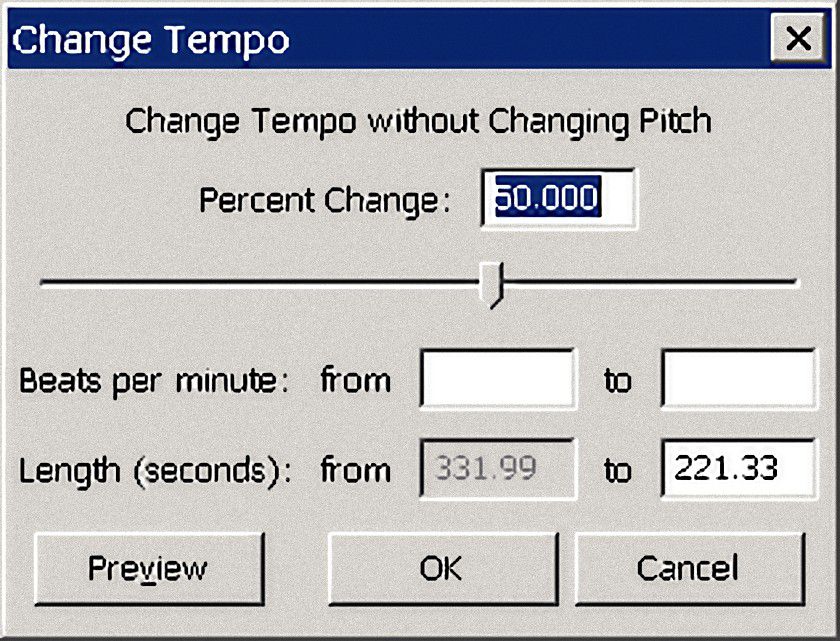Mitä tietää
- Avaa äänitiedosto menemällä osoitteeseen . mennä Tiedosto † Avata† Valitse Vaikutus † Muuta tempoa†
- Siirrä sitten tempon liukusäädintä. Valitse Esimerkki kuullaksesi muutokset ja valitaksesi Okei†
- Vie ääni uutena tiedostona siirtymällä kohtaan Tiedosto † Viedä† Valitse koko ja valitse Tallentaa†
Ilmaisessa äänieditorissa Audacityssä on toistonopeuden säädin, joka muuttaa myös äänenkorkeutta. Säilytä kappaleen sävelkorkeus samalla kun muutat nopeutta, käytä Audacityn aikavetoominaisuutta. Seuraa näitä ohjeita oppiaksesi käyttämään Audacityn sisäänrakennettua ajan venytystyökalua ja kuinka tallentaa muuttuneet tiedostot.
Tuo äänitiedosto ja venytä sitä ajoissa
Noudata näitä ohjeita muuttaaksesi kappaleen toistonopeutta Audacityssä.
-
Varmista, että sinulla on uusin Audacityn versio. Voit ladata sen Audacityn verkkosivuilta. Ennen kuin lataat ja käytät Audacityä, lue tietosuojakäytäntö varmistaaksesi, että noudatat sitä.
-
Kun Audacity on käynnissä, valitse Tiedosto † Avata†
-
Valitse äänitiedosto, jota haluat käsitellä napsauttamalla ja valitsemalla Avata† Jos saat viestin, että tiedostoa ei voi avata, asenna FFmpeg-laajennus. Tämä lisää tukea useammille muodoille kuin Audacity tarjoaa, kuten AAC ja WMA.
-
Valitse äänipala ja valitse Vaikutus † Muuta tempoa päästäksesi aikavälivaihtoehtoon. Lehdistö Tehtävä†A valitaksesi koko tiedoston.
-
Voit nopeuttaa äänitiedostoa siirtämällä liukusäädintä oikealle ja napsauttamalla Esimerkki kuulla lyhyt klippi. Voit myös kirjoittaa arvon Prosenttimuutos laatikko jos haluat.
-
Hidastaaksesi ääntä siirtämällä liukusäädintä vasemmalle ja varmistamalla, että prosentti on negatiivinen. Kuten edellisessä vaiheessa, voit myös syöttää tarkan arvon kirjoittamalla negatiivisen luvun Prosenttimuutos laatikko. Valitse Esimerkki Testata.
-
Jos olet tyytyväinen tahdin muutokseen, valitse Okei käsitelläksesi koko äänitiedoston. Alkuperäinen tiedostosi säilyy tässä vaiheessa ennallaan.
-
Toista ääni varmistaaksesi, että nopeus on kunnossa. Jos ei, toista vaiheet 3–6.
Tallenna muutokset uuteen tiedostoon
Tallenna tekemäsi muutokset viemällä ääni uutena tiedostona. Näin:
-
Valitse Tiedosto † Viedä ja valitse muototyyppi. Valitsemastasi tiedostomuodosta riippumatta voit muuttaa sitä näkyviin tulevassa ikkunassa.
-
Kirjoita tiedostollesi nimi Tiedoston nimi tekstiruutu ja valitse Tallentaa†
Jos näet viestin, että et voi tallentaa MP3-muodossa, tai saat lame_enc.dll-virheilmoituksen, lataa ja asenna LAME-enkooderilaajennus. Saat lisätietoja tämän asentamisesta lukemalla tämän Audacityn opetusohjelman WAV:n muuntamisesta MP3:ksi (vieritä alas LAME-asennusosaan).
Miksi muuttaa toistonopeutta?
Kappaleen tai muun äänitiedoston nopeuden muuttaminen voi olla hyödyllistä monissa tilanteissa. Haluat esimerkiksi oppia kappaleen sanat, mutta et voi seurata sanoja, koska se soi liian nopeasti. Samoin jos opit uutta kieltä käyttämällä useita äänikirjoja, sanat voidaan lausua liian nopeasti. asioiden hidastaminen voi parantaa oppimisnopeuttasi. Ongelmana nauhoituksen nopeuden muuttamisessa toistoa muuttamalla on, että se yleensä johtaa myös äänenkorkeuden muutokseen. Kun kappaleen nopeus kasvaa, laulaja saattaa kuulostaa maaoravalta.